Le macOS est préféré pour sa fluidité et son sans couture. Bien sûr, le matériel solide et le silicium respirant des incendies ajoutent à son attrait, mais l'expérience logicielle développée par Apple se concentre plus que tout sur la commodité et la sécurité.
Dans sa quête pour le faire, cependant, Apple a souvent ignoré les trous fonctionnels flagrants dans le système d'exploitation. L'absence d'un presse-papiers natif est celle comme Miss, qui est abordée par d'excellentes applications tierces telles que MACCY. La barre de menus est une autre histoire similaire d'occasions manquées.
Voir cette ligne en haut de l'écran, remplie d'icônes sur le côté droit et le texte de contrôle du système de base à gauche? Ouais, la barre de menu. Apple n'a pas fait grand-chose avec cela au cours des dernières années, malgré plusieurs services publics tiers faisant un excellent travail tout en vivant comme outil de barre de menu.
Je préfère les applications de barre de menus car elles sont plus faciles d'accès, n'encombrent pas le domaine de l'écran et sont assez indulgents sur les ressources système. Apple n'a pas fait de travail stellaire pour optimiser les applications internes en tant qu'utilisation de la barre de menu, mais il existe de nombreuses applications qui en tirent le meilleur parti.
Icônes de cachette
Mon bureau Mac est un gâchis. Et peu importe la fréquence à laquelle je le nettoie, je me retrouve avec un nouveau lot d'images, de captures d'écran et de packages de fichiers sur l'écran d'accueil chaque semaine. Je garde certains d'entre eux intacts pour un accès rapide aux fichiers nécessaires, mais cela vient avec son propre dilemme: la confidentialité.
J'utilise souvent la fonction de partage d'écran dans les appels vidéo Google Meet et Zoom. Et à chaque fois, j'ai dû me précipiter avec un redimensionnement des fenêtres pour couvrir les choses dans l'arrière-plan du bureau. C'est en désordre, et il y a toujours une peur de la vie privée attachée à tout l'exercice.
De même, pour mes affectations, je dois souvent faire de la culture étrange ou effectuer des modifications post-capture, car les captures d'écran ont les articles de bureau jetant un coup d'œil sur les côtés. Mon éditeur m'a récemment fait honte après avoir repéré un nombre malsain de fichiers et de courriels sur mon écran d'accueil.
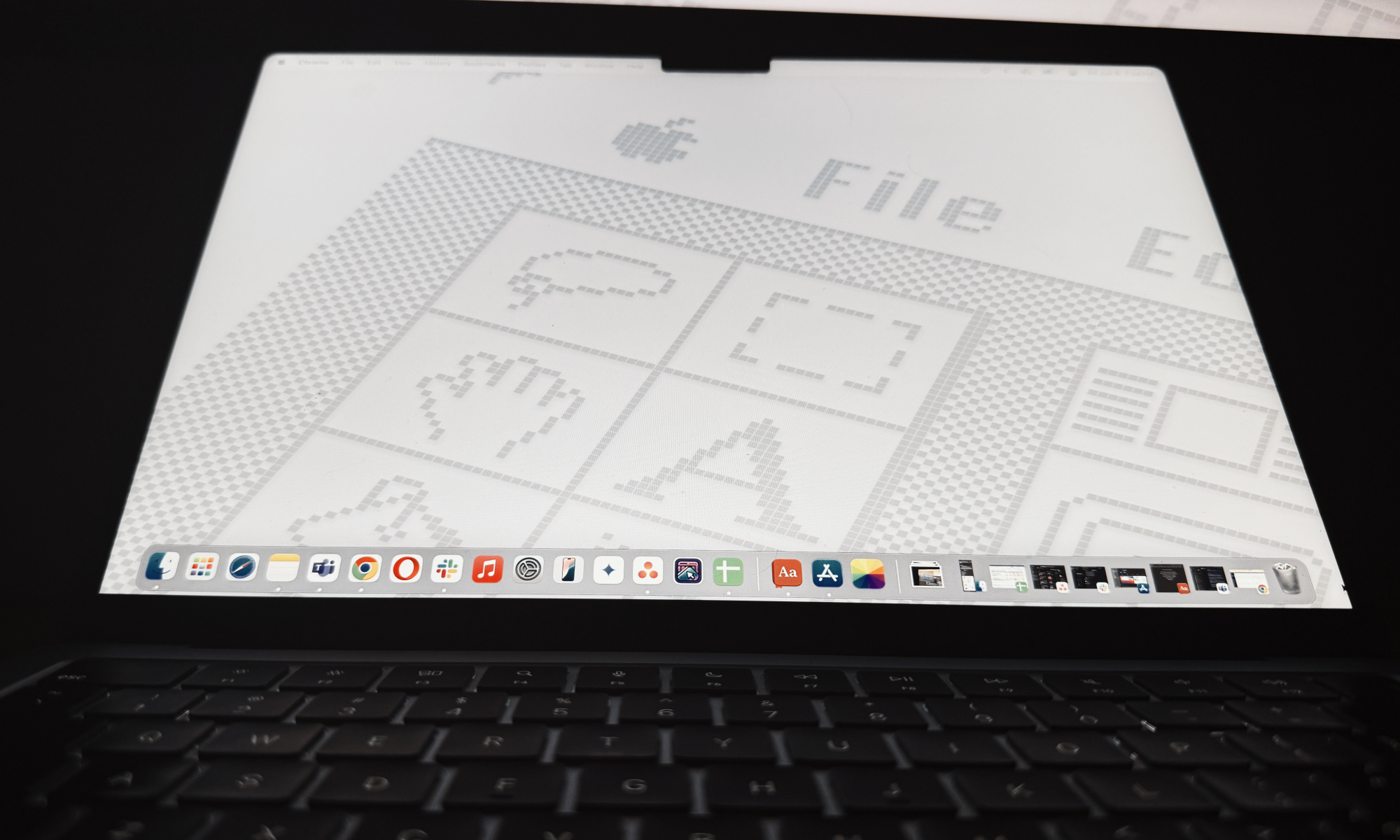
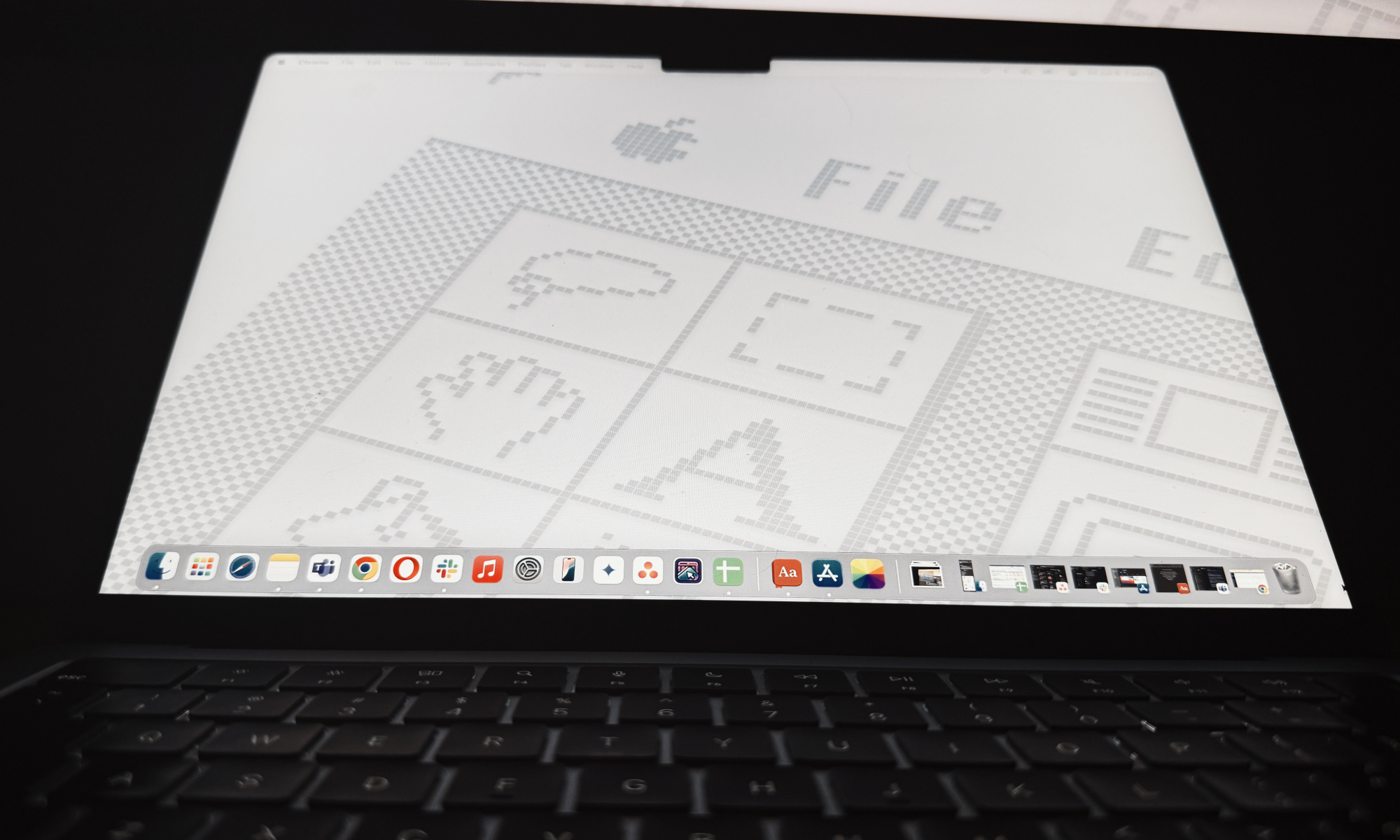
Heureusement, Hide Icons fait parfaitement le travail pour la capture d'écran et les présentations vidéo en direct. L'application vit dans la barre de menu et cache tous les éléments de l'écran en un simple clic droit. En faisant un effort supplémentaire, vous pouvez choisir votre propre couleur de papier peint au lieu de montrer celle que vous avez définie sur l'écran d'accueil de votre Mac.
Vous pouvez spécifier ce comportement uniquement pour l'écran actif, ou tous les écrans si vous travaillez sur une configuration multi-monitive. Vous pouvez même définir un rappel périodique pour masquer les articles sur votre bureau, ce qui est une touche réfléchie. La meilleure partie? C'est gratuit et ne vous harcèle pas non plus avec des publicités.
Téléchargez les icônes Masquer de l'App Store.
Chronologie
De loin, l'une de mes barres de menu MacOS préférées, celle-ci est faite sur mesure pour les gens qui apprécient le flux de travail basé sur les objectifs. Timecraft vous permet de définir des cibles de travail quotidiennes sous forme de cartes afin que vous puissiez garder un œil sur les tâches qui ont besoin de votre attention.
Vous pouvez définir des noms, choisir un identifiant de couleur pour chacun, puis démarrer une minuterie dès que vous sautez dans la tâche à accomplir. Encore une fois, cette application vit entièrement dans la barre de menu, et tous les contrôles de base ne sont qu'à un clic.
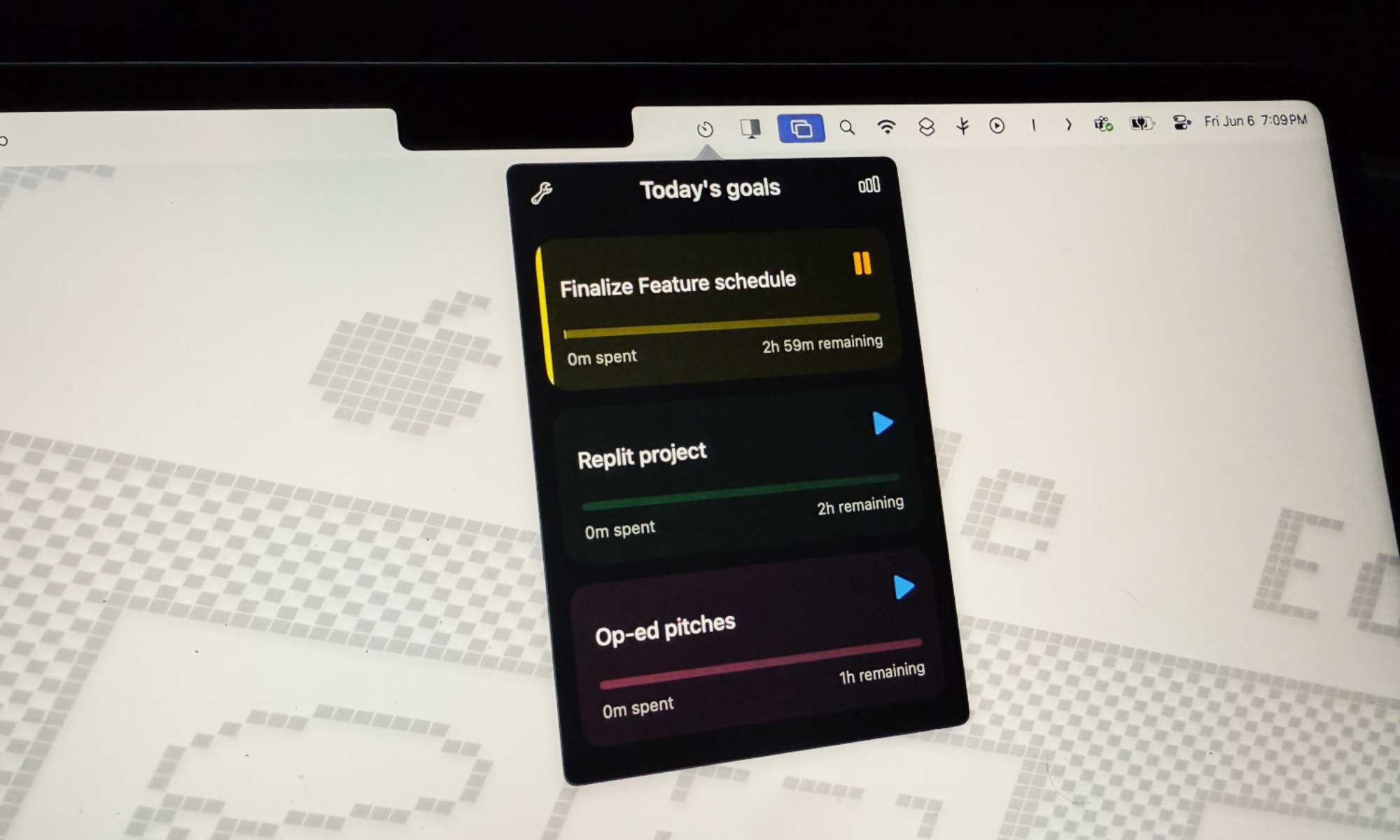
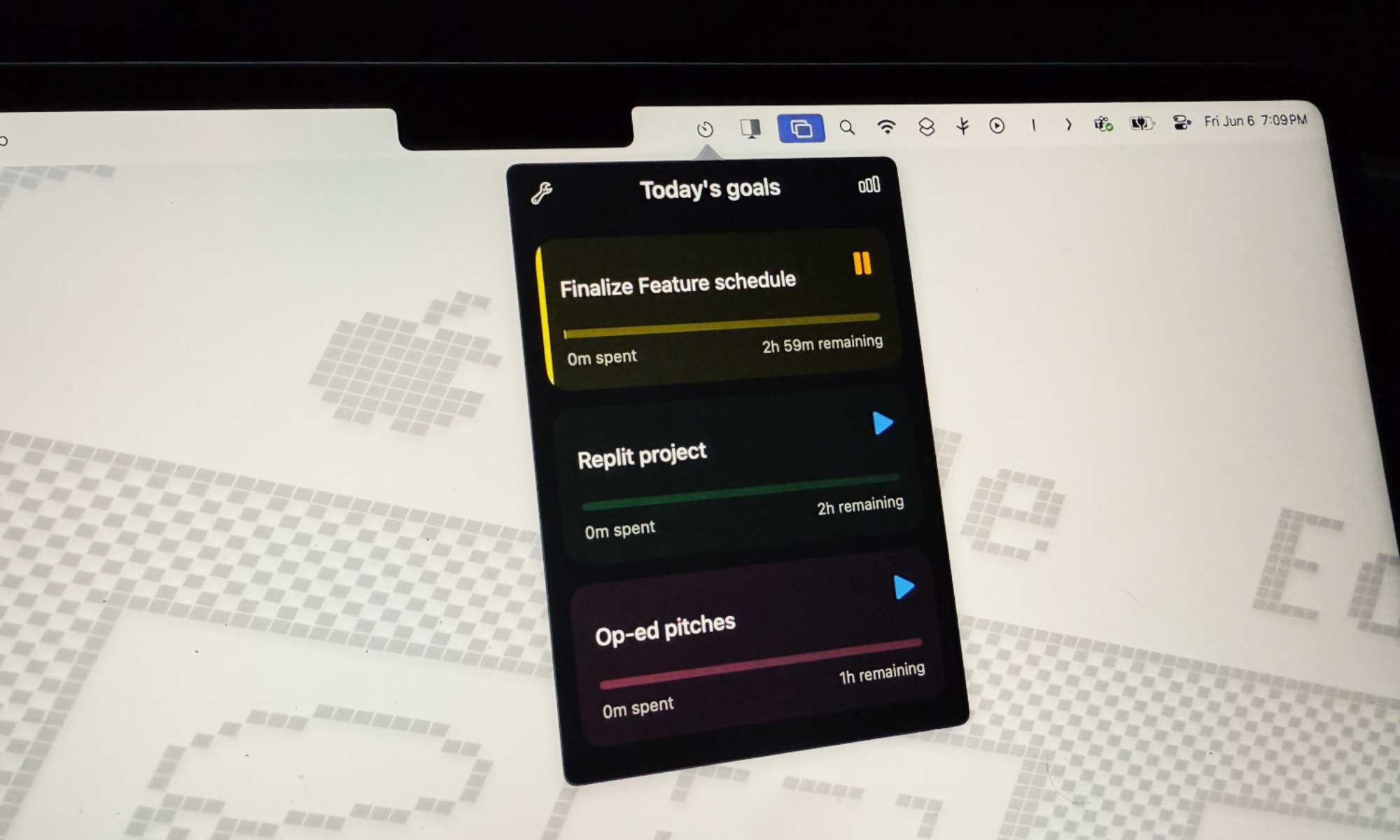
Une fois que vous avez activé une tâche et passez en mode travail, l'application affiche une minuterie soignée en haut de l'écran, révélant les progrès que vous avez réalisés sur l'activité actuelle. Le design est soigné, et l'application respecte également vos préférences d'interface utilisateur légères / sombres.
Maintenant, vous vous demandez peut-être si cette stratégie fonctionne? Eh bien, cela me garde certainement discipliné. En ce qui concerne la recherche scientifique, un article publié dans le PLOS One Journal note que «la gestion du temps a un impact sur le bien-être – et en particulier la satisfaction de la vie – dans une plus grande mesure que la performance».
Téléchargez le temps de github
Barre cachée
Bien sûr, l'installation de nombreux utilitaires de barre de menus est livré avec son propre ensemble de tracas. Comme vous pouvez le voir dans l'image ci-dessous (à gauche), ma barre de menu regorge d'icônes d'application, natives et tierces. Et ce n'est même pas l'ensemble complet, car j'en ai beaucoup plus qui étaient inactifs en ce moment.
De plus, avec la large encoche en forme de bateau, vous obtenez encore moins d'immobilier d'écran pour accueillir les utilitaires de barre de menu. En un mot, les choses deviennent bondées à mesure que vous découvrez et ajoutez plus d'outils de barre de menu qui sont utiles quotidiennement.
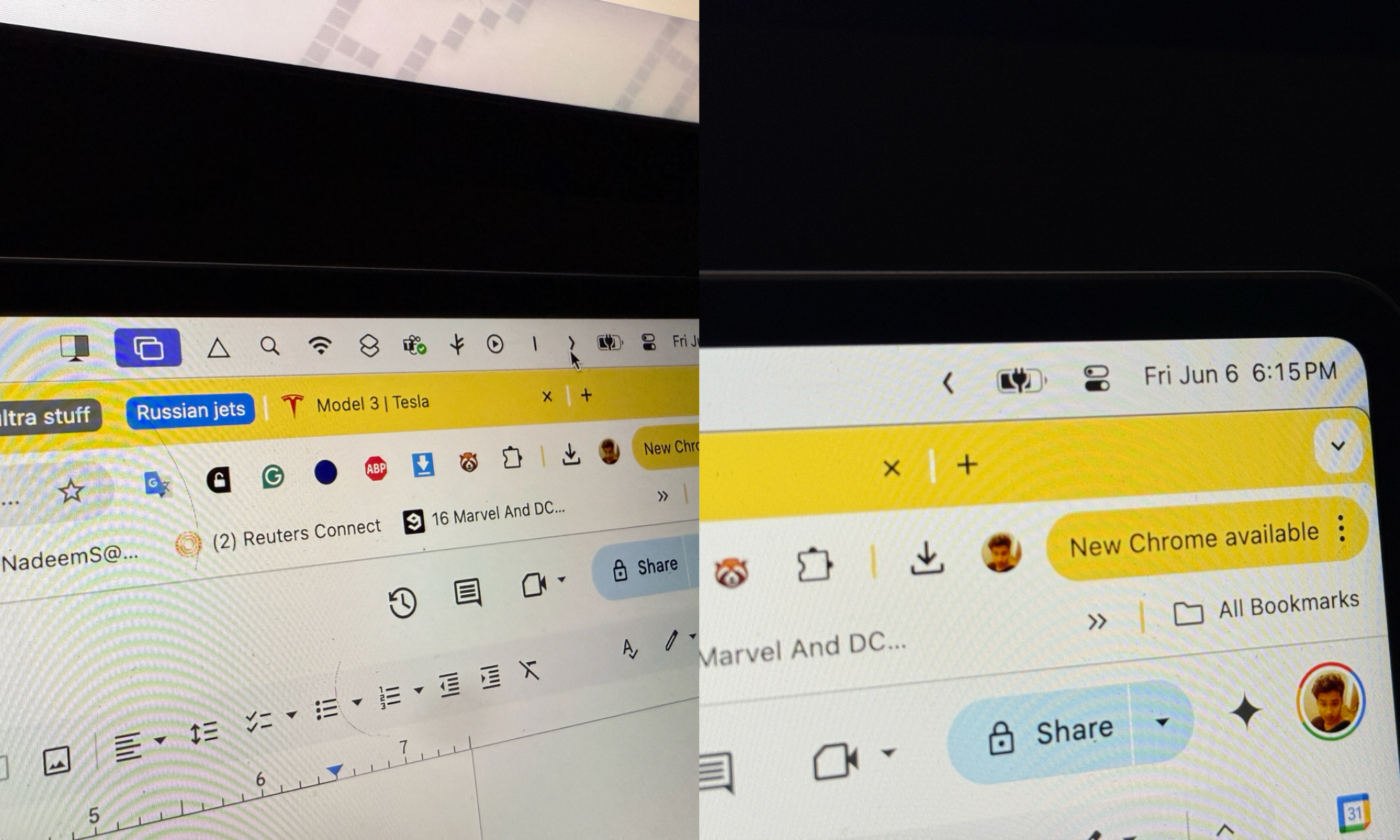
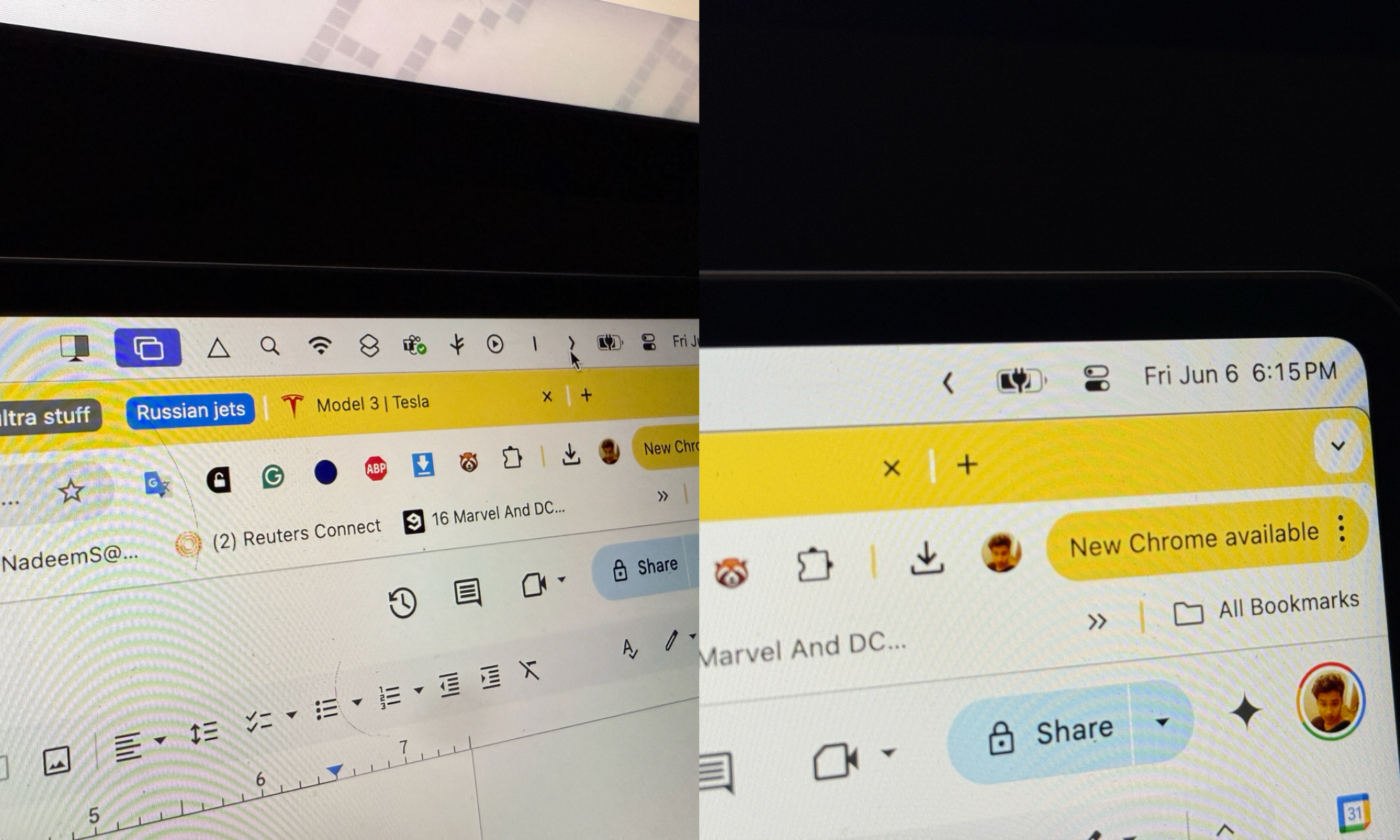
Hidden Bar offre un répit nécessaire et d'une manière extrêmement pratique. Cette application gratuite cache toutes les icônes derrière un menu de glissement. Vous pouvez masquer ou révéler les icônes manuellement, à l'aide d'un clic gauche, ou même attribuer un raccourci clavier pour lui.
De plus, vous pouvez définir un comportement de lait automatique pour les icônes de la barre de menu à des intervalles du 5/10/15/30 secondes, et une minute. Vous pouvez choisir de l'activer automatiquement lors de la connexion système et de personnaliser les applications que vous souhaitez garder en vue en permanence à l'aide d'un geste de glisser-déposer simple.
Téléchargez Hidden Bar dans l'App Store.
Planificateur d'arrêt
Regardez, les Mac sont rapides et l'expérience d'écran presque instantanée est quelque chose que vous devez vivre de première main. Il a fallu des années Windows des expériences pour finalement réaliser l'expérience instantanée de l'ordinateur portable, sur la plate-forme Windows on Windows on ARM. Cela soulève la question: si votre Mac flamboie rapidement, pourquoi se soucier de l'arrêter?


Eh bien, il y a beaucoup de débats sur les avantages perçus de la fermeture de votre machine informatique de temps en temps. C'est la fréquence, cependant, qui fait une différence tangible. Voici ce que disent les experts de Cleanmymac:
«Le redémarrage de votre Mac est la première astuce sur toute liste de dépannage. Le mode d'arrêt peut aider à résoudre de nombreux problèmes Mac; en plus, il videra également votre RAM et permettra à votre appareil de se refroidir, de le protéger de la surchauffe.»
Comme moi, si vous oubliez de fermer votre Mac pour des sorts prolongés, ou même de le mettre en mode sommeil, il existe une application soignée qui peut offrir un répit. Le planificateur d'arrêt est un utilitaire gratuit qui vous permet de définir des minuteries pour l'arrêt ainsi que le mode de sommeil séparément.
Il montre également le comportement à rebours, vous pouvez donc garder un œil sur le calendrier et effectuer des ajustements, si nécessaire. L'application est également livrée avec une installation de visionneuse de journal de commande, et vous pouvez également l'exécuter avec des privilèges d'administration.
Téléchargez le planificateur d'arrêt de GitHub.









